
Si vous avez essayé et lu des moyens de stocker ou de télécharger vos livres audio Audible mais que vous en voulez toujours plus, nous avons une autre solution à cela. Apprendre à avoir votre Gravure sonore sur CD est l'un des meilleurs moyens de conserver les meilleurs livres audio que vous avez rencontrés en toute sécurité.
Il viendra toujours un moment où vous ne pourrez pas mettre la main sur vos gadgets physiquement pour quelque raison que ce soit. C'est agréable d'avoir un peu de temps libre avec les appareils parfois. Lorsque vous le faites, écouter un livre audio est quelque chose que vous laissez en question : comment pouvez-vous écouter Audible sans avoir à mettre la main sur votre smartphone ou votre ordinateur ? Simple. Vous utilisez le système DVD qui traîne.
Pour vous aider, voici quelques informations que vous devez savoir sur la façon dont vous pouvez graver votre Audible sur CD.
Guide des matières Partie 1. Comment graver Audible sur CD avec iTunesPartie 2. Comment graver Audible sur CD avec Audible ManagerPartie 3. Bonus : Comment graver Audible sur CD plusieurs foisPartie 4. Conclusion
Depuis que Audible a été une application de livre audio largement utilisée, Amazon a introduit et autorisé iTunes à graver Audible sur CD. Mais avant toute chose, vous devez mettre à jour votre iTunes vers la dernière version pour que vos livres audio fonctionnent mieux, même lorsqu'ils sont gravés sur CD. Vous devez également autoriser votre compte Audible sur iTunes.
N'oubliez pas de graver votre Audible sur CD ; vous devez décider soigneusement quels livres audio vous allez graver puisque vous n'avez qu'une seule chance de graver les livres audio. Et lorsque vous choisissez un CD, assurez-vous d'acheter un CD audio comme MP3 Le CD n'est pas compatible avec certains ordinateurs.
Si vous êtes un utilisateur Mac PC, vous devriez déjà être dans iTunes. En revanche, si vous utilisez WinAprès avoir téléchargé vos livres audio avec Audible Manager ou l'application Audible, lancez iTunes. Recherchez ensuite l'option Fichier dans Bibliothèque. Choisissez ensuite Importer une liste de lecture ou Ajouter un fichier à la bibliothèque.
Dans votre ordinateur, insérez le CD audio vierge dans le lecteur de CD. Attendez ensuite que l'ordinateur le reconnaisse. Lorsque le CD est reconnu, cliquez avec le bouton droit sur votre nouvelle liste de lecture de livres audio pour choisir « Graver la liste de lecture sur le disque ».
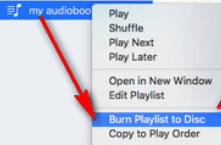
Avant de pouvoir enfin graver vos livres audio, vous devrez modifier les paramètres de gravure tels que les paramètres de gravure, la vitesse préférée, le format de disque et l'écart entre les chansons. Une fois que vous êtes d'accord avec les paramètres modifiés, cliquez sur « Graver ». Et tu as fini!
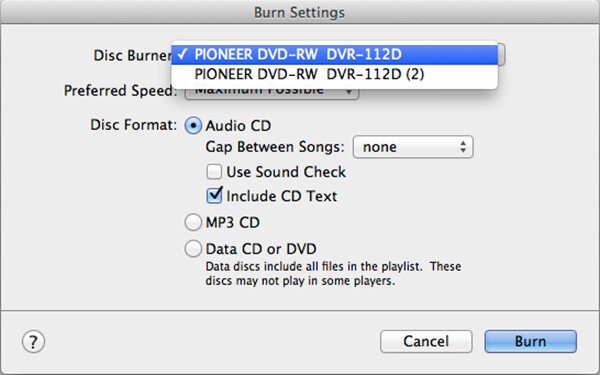
Vous savez déjà comment parcourir des livres audio avec Audible, acheter vos préférés, les télécharger et les écouter dans votre gadget où que vous soyez, quelle que soit l'activité, et gérer votre compte.
Pour les fans d'Audible qui utilisent un PC ou Windes douves, Gestionnaire audible est l'outil dont vous avez besoin pour graver votre Audible sur CD. Voici un autre guide que j'ai pour vous afin que vous puissiez commencer à écouter vos livres audio en cours de lecture sur votre système DVD.
Vos premières étapes pour faire graver Audible sur CD sont de choisir vos titres et les formats. Sur le site Web audible, allez dans « Ma bibliothèque » pour sélectionner vos titres audio. Pour choisir vos formats, basez votre choix sur la taille du fichier et la fidélité du son. Il est recommandé de choisir des configurations plus élevées pour une meilleure qualité sonore.
Avec votre outil Audible Manager, choisissez vos livres audio et téléchargez-les pour les enregistrer sur votre ordinateur.
Sur votre ordinateur, cliquez sur Mode de gravure de CD dans la barre d'outils. Audible Manager activera automatiquement votre graveur de CD. Suivez simplement l'invite de configuration sur votre écran pour le processus d'activation.
Vous trouverez vos titres téléchargés prêts à être gravés dans la moitié inférieure de l'interface Audible Manager. Pour commencer à graver vos balises audio, faites glisser les fichiers de la « Boîte de réception » vers « Mode de gravure de CD » et déposez-les sur la liste. Une fois que vous voyez les titres apparaître dans la fenêtre inférieure, vous pouvez commencer le processus de gravure en cliquant sur "Démarrer la gravure de CD, puis sur "Graver".
Audible Manager convertira vos fichiers de livres audio audibles dans un format que le plugin comprendra. Au cours de ce processus, vous verrez une fenêtre avec « Track Status » et « Disk Status ».
Trask Status vous aide à revenir en arrière ou à trouver la partie de votre livre audio que vous souhaiterez peut-être revoir. L'état du disque correspond à la progression de la conversion du livre audio. Une fois les deux statuts atteints 100%, vos fichiers audio seront gravés sur CD.
Comme mentionné ci-dessus, vous n'êtes autorisé à graver Audible sur CD qu'une seule fois avec iTunes. Cependant, personne ne veut se contenter de cela. Donc, dans cette section, je vais vous présenter d'autres excellents moyens de graver Audible sur CD non pas une seule fois.
DumpMedia Convertisseur audible aide à convertir les formats de livres audio Audible en d'autres formats compatibles avec votre processus de gravure de CD. À partir des formats originaux AA/AAX des livres audio Audible, qui ne sont compatibles qu'avec iTunes, DumpMedia vous donne la possibilité de MP3 format qui vous permettrait de lire des livres audio sur d’autres appareils.
Téléchargement gratuit Téléchargement gratuit
Voici les étapes d'utilisation :
1. Installer DumpMedia Audible Converter et enregistrez le logiciel.
2. Lancez le logiciel et faites glisser les fichiers de livres audio téléchargés vers l'interface du logiciel.

3. Choisissez les formats dans la section « Format de sortie » de la fenêtre.

4. Enfin, cliquez sur « Convertir » pour lancer la conversion des fichiers.

Avez-vous déjà décidé quelle méthode essayer pour graver Audible sur CD ? Il y a une poignée d'avantages lorsque vous gravez des fichiers sur un CD. En plus de stocker des données et de sécuriser vos fichiers avec précision, le traitement ne prend pas trop de temps. Les moyens que j'ai partagés ci-dessus sont faciles et pratiques. Je suis presque sûr que vous êtes impatient d'essayer l'un d'entre eux afin que vous puissiez continuer à profiter de votre expérience Audible même sans vos gadgets mobiles.
Téléchargement gratuit Téléchargement gratuit
Que vous soyez sur le chemin du travail, au volant de votre voiture, au bureau ou sur le canapé à faire votre passe-temps. Tant que vous disposez d'un lecteur CD ou d'un système DVD, vous ressentirez la libération. Et vous n'aurez jamais à sauter l'écoute de vos livres audio préférés.
